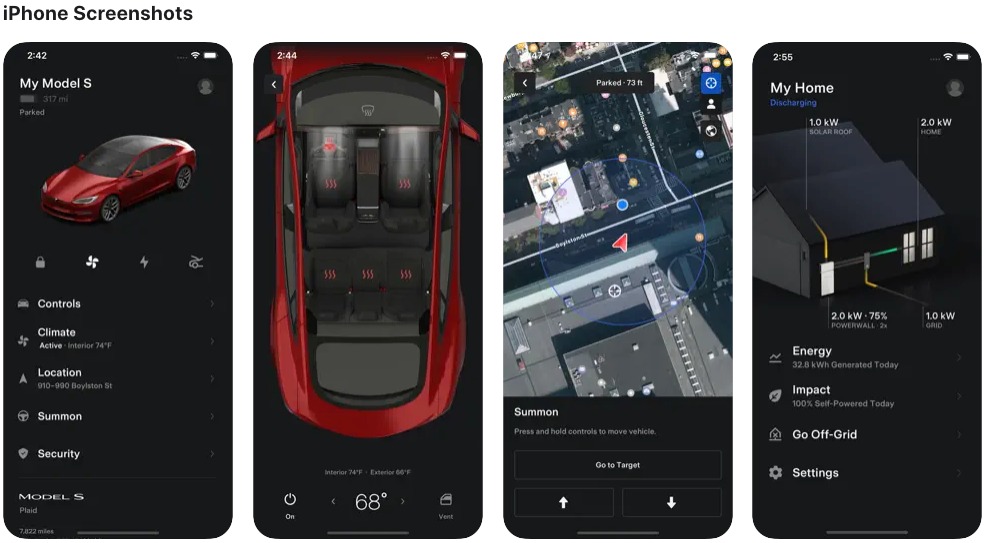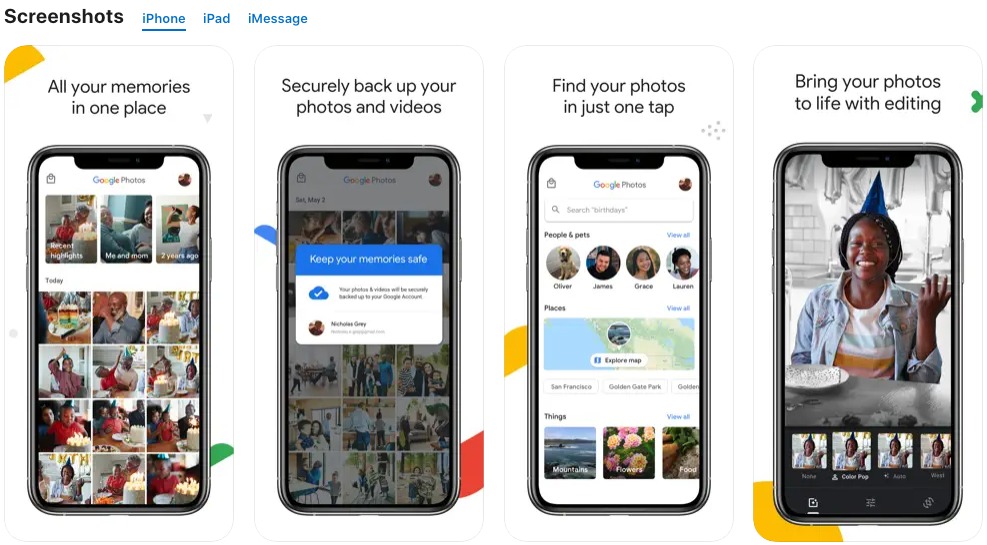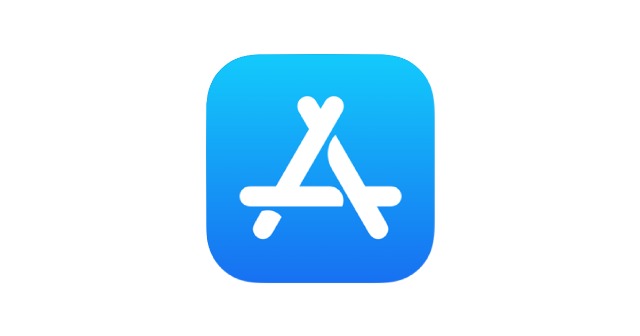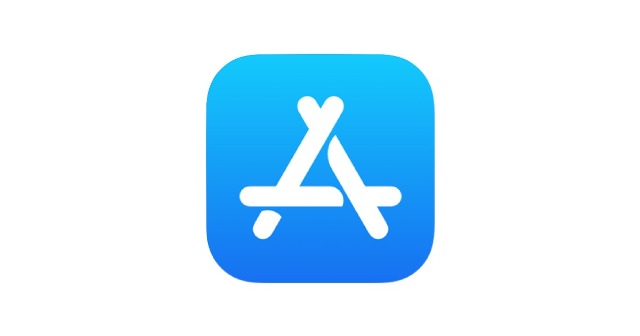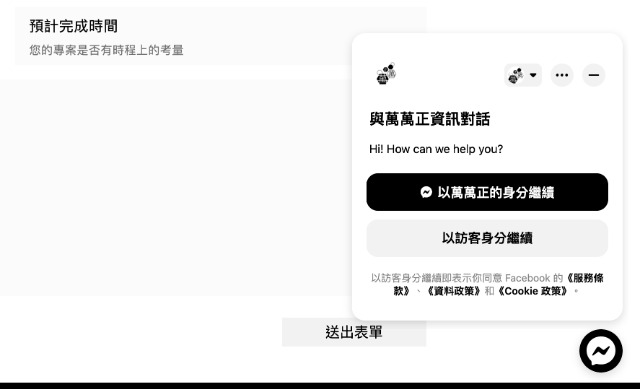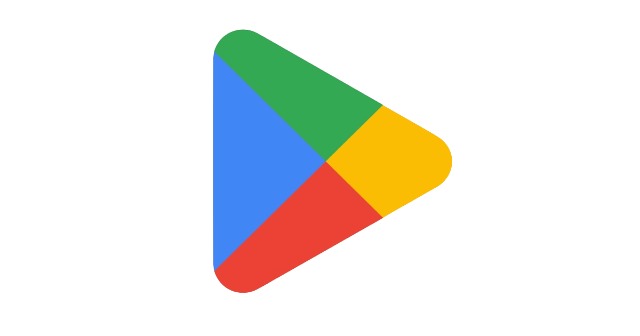iOS 發布至 AppStore 填寫資訊教學
Published on 2023.07.17
前言
當完成 iOS APP 開發後,最重要的就是發布至 App Store。
包含 Apple Developer 帳號申請、App Store 填寫資訊、送審等步驟。
本文章僅介紹填寫資訊的相關 8 個欄位,包含資訊的用途、顯示於何處,填寫建議。
資訊相對應顯示區域
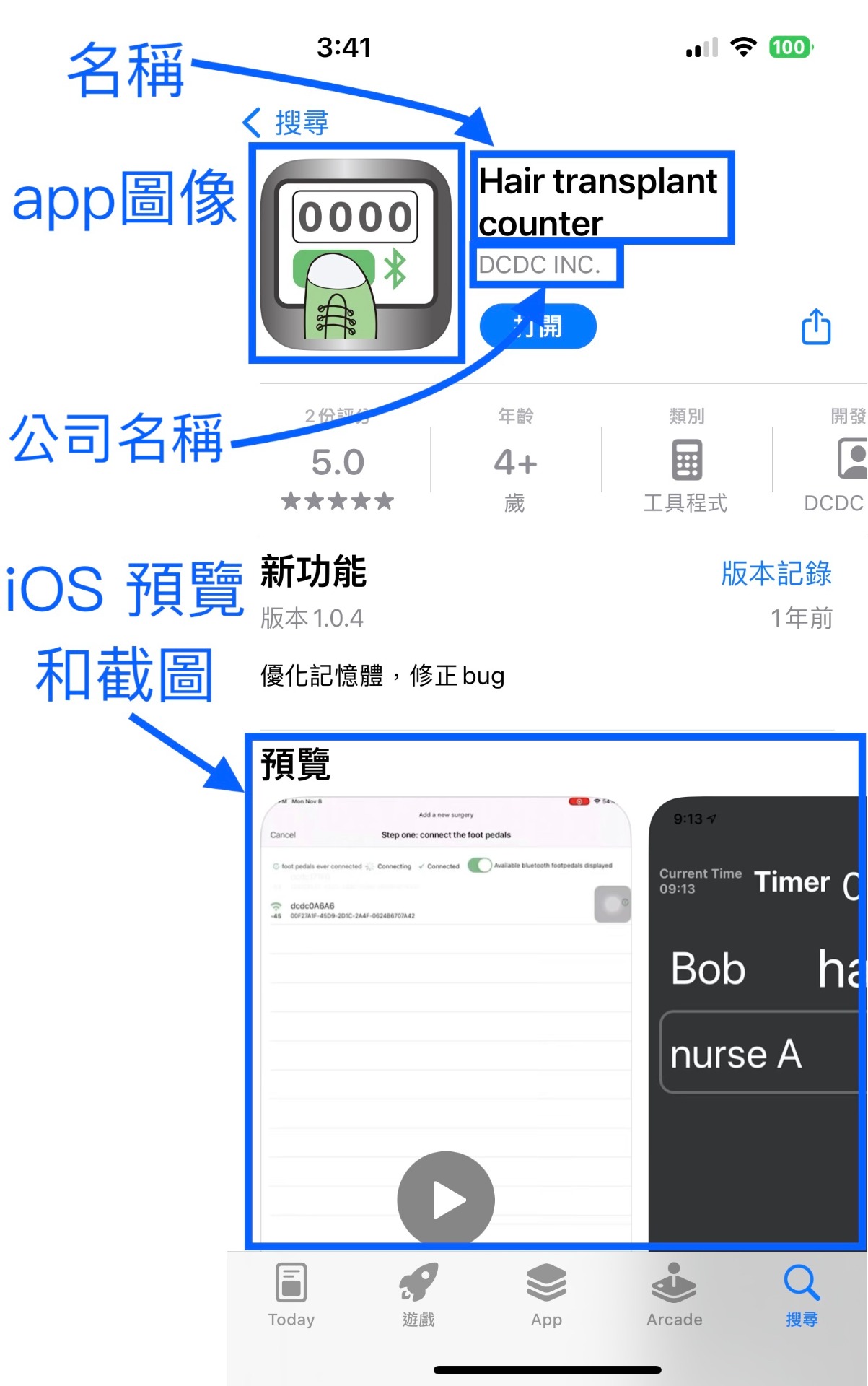


1. 名稱

- 字數限制
最少2個字元,最多30個字元 - 不能與其他的APP名稱重複
送出儲存時會檢查,如果重複時會跳出錯誤訊息 - 下載後可以有不同名稱
名稱是顯示在 App Store 上的名稱,但是下載下來後,APP 可以有不同的名稱。且 APP 名稱過長時,會被截掉出現 ... 結尾。因此 APP 名稱可以有一個更簡短的命名,建議最長不超過12個字元。
而應用標題可以長到至多 30 個字元。
2. 副標題

- 字數限制
最多30個字元,可以不輸入。 - 建議
寫一句簡短介紹或標語(slogan),但不要輸入太過通用的描述。
舉例來說: 公司名稱或目的,例如「一鍵備份」。
原先副標題會顯示在 APP名稱下方,後來APP名稱下方變成顯示開發者。
3. 描述

- 字數限制
最多4000個字元 - 更新方式
需要提交新版本才能更新描述。如果想要頻繁的更新,可以使用「行銷宣傳文字」
4. 行銷宣傳文字

- 字數限制
最多170個字元 - 顯示方式
iOS11以上,會顯示在描述的上方。
5. 關鍵字

- 字數限制
最多100個字元 - 格式
使用中英文逗號分隔不同的關鍵字,
6. 版權

擁有 App 獨家權利的個人或實體名稱,名稱前請放置取得權利的年份。
ex: 2008 Acme Inc.
ex: © DCDC INC.
7. App 圖像
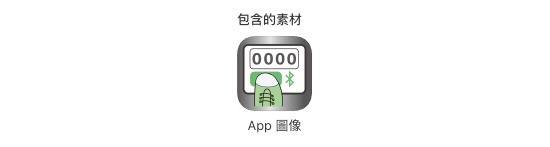
當打包APP上傳後,在 AppStoreConnect 選取該建置檔案,就會自動載入 APP icon
8. iOS 預覽和截圖

參考連結
返回文章列表